Membuat dan mengelola tabel di WordPress adalah langkah penting untuk menyajikan data dalam format yang terstruktur dan mudah dipahami. Tabel memudahkan pembaca untuk mencerna informasi, terutama saat Anda ingin menampilkan perbandingan, daftar produk, harga, atau statistik. Artikel ini akan membahas berbagai cara untuk membuat dan mengelola tabel di WordPress, termasuk penggunaan plugin dan metode terbaik.
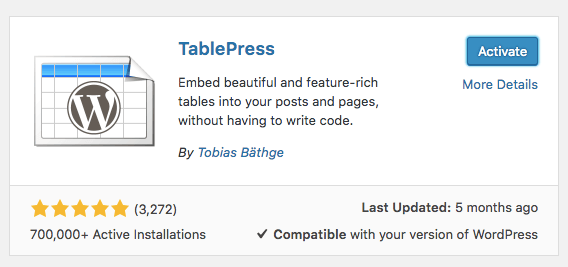
Mengapa Membutuhkan Tabel di WordPress?
Tabel di WordPress berguna untuk menampilkan informasi dalam bentuk yang lebih rapi dan terorganisir. Dengan menggunakan tabel, Anda bisa:
- Mempermudah Pembaca: Tabel menyederhanakan penyajian data yang kompleks sehingga lebih mudah dipahami oleh pembaca.
- Menampilkan Perbandingan: Untuk menampilkan perbandingan produk, fitur, atau harga, tabel adalah solusi yang ideal.
- Meningkatkan SEO: Struktur data yang rapi dan terorganisir dapat meningkatkan SEO karena mesin pencari lebih mudah mengindeks informasi yang disajikan dalam tabel.
Metode Membuat Tabel di WordPress
Ada beberapa metode yang bisa digunakan untuk membuat tabel di WordPress, mulai dari cara manual hingga penggunaan plugin yang lebih canggih.
- Membuat Tabel dengan Editor Gutenberg
Editor Gutenberg di WordPress menyediakan blok khusus untuk membuat tabel sederhana. Ini adalah metode paling dasar dan tidak memerlukan instalasi plugin tambahan.
Langkah-langkah:
- Buka halaman atau postingan baru di WordPress.
- Klik ikon (+) untuk menambahkan blok baru, lalu pilih “Tabel.”
- Tentukan jumlah kolom dan baris sesuai kebutuhan Anda.
- Isi tabel dengan data yang ingin Anda tampilkan.
- Sesuaikan tampilan tabel menggunakan opsi yang tersedia di Gutenberg.
Kelebihan:
- Tidak memerlukan plugin tambahan.
- Mudah digunakan untuk tabel sederhana.
Kekurangan:
- Fitur terbatas, terutama jika Anda memerlukan tabel yang lebih kompleks.
- Membuat Tabel dengan Plugin TablePress
Jika Anda membutuhkan tabel yang lebih canggih, TablePress adalah salah satu plugin terbaik yang dapat Anda gunakan. Plugin ini menawarkan berbagai fitur untuk membuat dan mengelola tabel yang lebih kompleks, termasuk pengurutan, pencarian, dan penyorotan baris.
Cara Menggunakan TablePress:
- Instal dan aktifkan plugin TablePress dari repositori WordPress.
- Akses menu “TablePress” di dashboard WordPress Anda.
- Klik “Add New Table” untuk membuat tabel baru.
- Tentukan nama tabel, jumlah kolom, dan baris.
- Isi tabel dengan data yang ingin Anda tampilkan.
- Gunakan opsi lanjutan seperti penambahan tautan, gambar, atau format HTML.
- Masukkan tabel ke halaman atau postingan dengan shortcode yang dihasilkan.
Kelebihan:
- Fitur lengkap untuk tabel yang lebih kompleks.
- Dapat mengimpor dan mengekspor tabel dalam format CSV, Excel, atau HTML.
- Tabel responsif dan kompatibel dengan berbagai tema.
Kekurangan:
- Mungkin terlalu berlebihan untuk tabel sederhana.
- Membuat Tabel dengan Plugin WP Table Builder
WP Table Builder adalah plugin drag-and-drop yang memungkinkan Anda membuat tabel dengan antarmuka visual. Ini sangat ideal untuk pengguna yang tidak ingin berurusan dengan kode atau konfigurasi yang rumit.
Langkah-langkah:
- Instal dan aktifkan plugin WP Table Builder.
- Akses menu “Table Builder” dan buat tabel baru.
- Gunakan antarmuka drag-and-drop untuk menambahkan elemen seperti teks, gambar, tombol, atau daftar.
- Sesuaikan lebar kolom, warna latar belakang, dan gaya teks sesuai keinginan Anda.
- Publikasikan tabel dan masukkan ke dalam postingan atau halaman menggunakan shortcode.
Kelebihan:
- Antarmuka visual yang intuitif.
- Dapat menambahkan elemen interaktif seperti tombol dan ikon.
- Mendukung tabel responsif untuk tampilan seluler.
Kekurangan:
- Fitur lanjutan mungkin memerlukan versi berbayar.
Tips Mengoptimalkan Tabel untuk SEO
Setelah membuat tabel, ada beberapa langkah yang bisa Anda lakukan untuk memastikan tabel tersebut membantu dalam upaya SEO Anda:
- Gunakan Header yang Relevan: Pastikan setiap kolom memiliki header yang jelas dan relevan dengan konten tabel.
- Optimalkan Teks Alternatif pada Gambar: Jika tabel Anda menyertakan gambar, pastikan untuk menambahkan teks alternatif (alt text) yang mendeskripsikan gambar tersebut.
- Tabel Responsif: Pastikan tabel dapat diakses dengan baik di berbagai perangkat, termasuk ponsel dan tablet. Ini penting karena Google memperhitungkan pengalaman pengguna dalam peringkat SEO.
- Gunakan Schema Markup: Jika memungkinkan, tambahkan schema markup untuk membantu mesin pencari memahami konten tabel Anda.
Kesimpulan
Membuat dan mengelola tabel di WordPress bisa menjadi tugas yang mudah jika Anda menggunakan metode dan plugin yang tepat. Baik Anda memilih untuk menggunakan editor Gutenberg, plugin TablePress, atau WP Table Builder, pastikan tabel yang Anda buat memenuhi kebutuhan Anda dan membantu menyajikan data dengan cara yang paling efektif.
Siap untuk membuat tabel di situs WordPress Anda? Pilih metode terbaik dan mulailah menyajikan data yang lebih rapi dan profesional hari ini!




